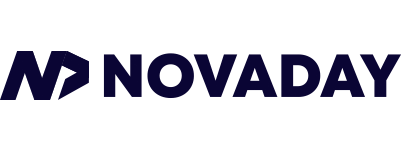جستجو در مستندات محصولات نوادی
پیوستن به تیم/شرکت
بعد از ورود به سیستم (ثبت نام و ورود به سیستم)، لازم است که وارد شرکت مربوطه شویم. برای این کار دو روش وجود دارد:
روش 1 – دریافت کد دعوت عمومی از سمت شرکت مربوطه (دعوتنامه)
روش 2 – افزودن شما از سمت شرکت مربوطه از طریق شماره همراه و دریافت پیامک
روش 1 – دریافت کد دعوت عمومی از سمت شرکت مربوطه (دعوتنامه)
بعد از دریافت کد دعوت از شرکت مربوطه، کافیست طبق مراحل زیر پیش بروید:
ابتدا مطابق با تصویر(1)، منوی نمایش لیست شرکت ها را باز کرده و روی “ایجاد یا پیوست به شرکت” کلیک کنید.
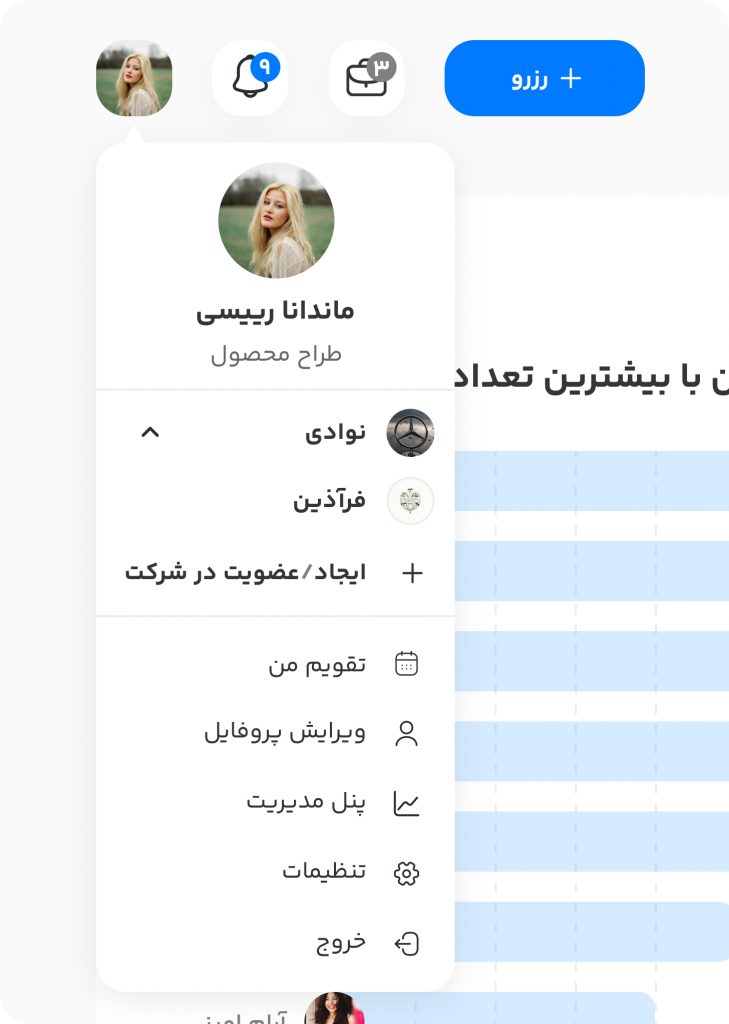
⚠️ قابل توجه است که “ایجاد/عضویت” مطابق با تصویر(2) در هنگام ورود و تکمیل پروفایل نیز نمایش داده میشود و شما با داشتن کد دعوت نیز میتوانید عضو شوید.
سپس کد دعوت را وارد کرده و گزینه “پیوستن” را انتخاب نمایید.
⚠️ پس از اجرای این فرآیند یک درخواست سمت مدیر شرکت ارسال میشود و در صورت تایید توسط آن، عضویت شما در آن شرکت ثبت میشود.
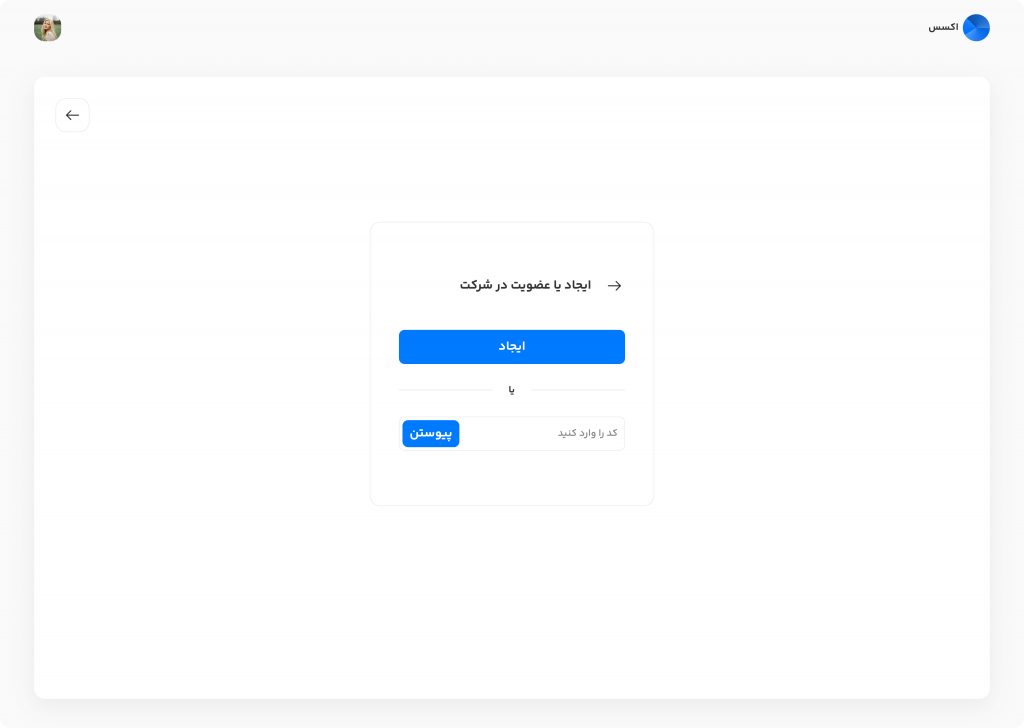
روش 2 – افزودن شما از سمت شرکت مربوطه از طریق شماره همراه و دریافت پیامک
در این روش شرکت مورد نظر، شما را از طریق شماره همراه دعوت میکند و برای شماره شما پیامکی حاوی کد دعوت ارسال میشود که میتوانید از طریق آن عضو شرکت شوید.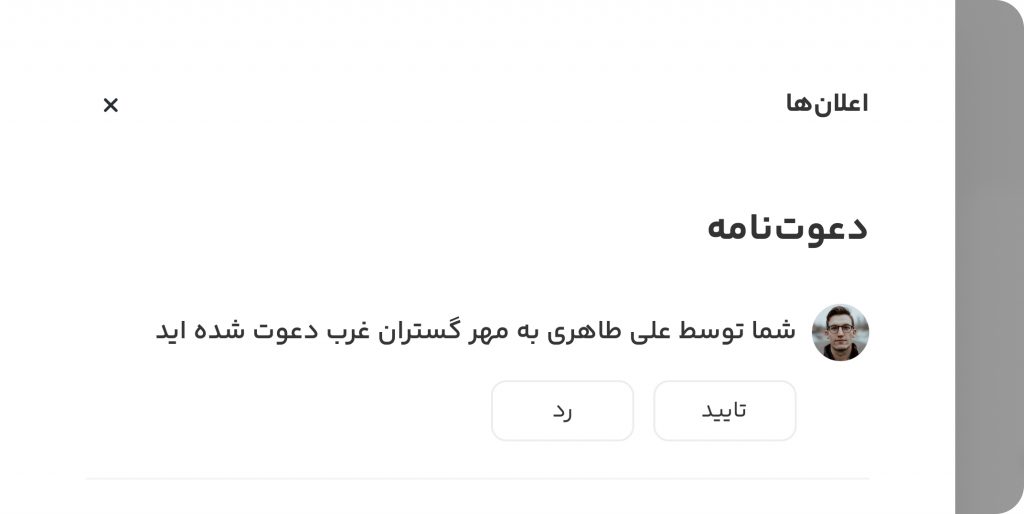
لازم به ذکر است که عضویت بین چند شرکت مختلف که از دستگاه اکسس نیز استفاده میکنند امکانپذیر بوده و میتوانید به طور همزمان در آنها فعالیت داشته باشید.
در نرمافزار موبایل برای دیدن لیست شرکتهایی که در آن عضو هستید بخش “منو” را باز کرده و فلش رو به پایین را بزنید تا لیست ظاهر شود.
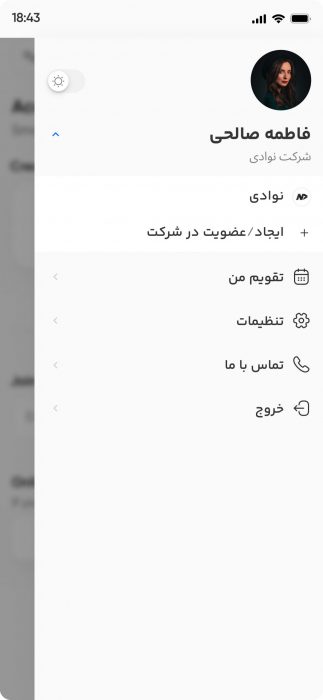
جهت مشاهده این منو در نسخه وبسایت کافی است مطابق با تصویر(1) روی نام شرکت کلیک کرده و لیست شرکتهایی که در آن عضو هستید را مشاهده نمایید.
داشبورد شرکت
موارد موجود در داشبورد هر شرکت در حال حاضر مطابق با تصویر زیر است که در ادامه به جزئیات دو بخش “اطلاعات آماری” و “نمودار” میپردازیم.
⚠️ هر کاربر اکسس، با توجه به سطح دسترسی تعریف شده در حساب کاربری خود، قادر به مشاهده بخشهای متفاوت داشبورد هر شرکت میباشد.
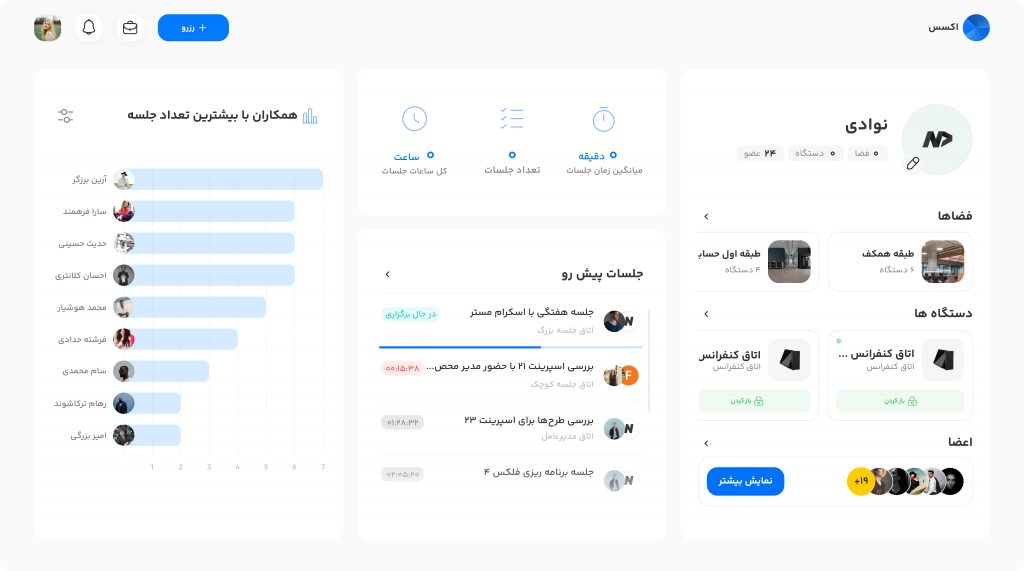
اطلاعات آماری
این بخش در حال حاضر شامل سه آمار است که عبارتند از:
- میانگین زمان جلسات: میانگین مدت زمانی که شما در اکسس، در جلسات شرکت کردهاید.
- کل ساعات جلسات: مدت زمان کل جلساتی که شما در آن شرکت کردهاید.
- تعداد جلسات: تعداد کل جلساتی که شما در آن شرکت کردهاید.
نمودارها
برای جابهجایی بین نمودارها کافیست روی آیکون مندرج در گوشه این کادر کلیک کرده و نمودار مدنظر خود را انتخاب نمایید.
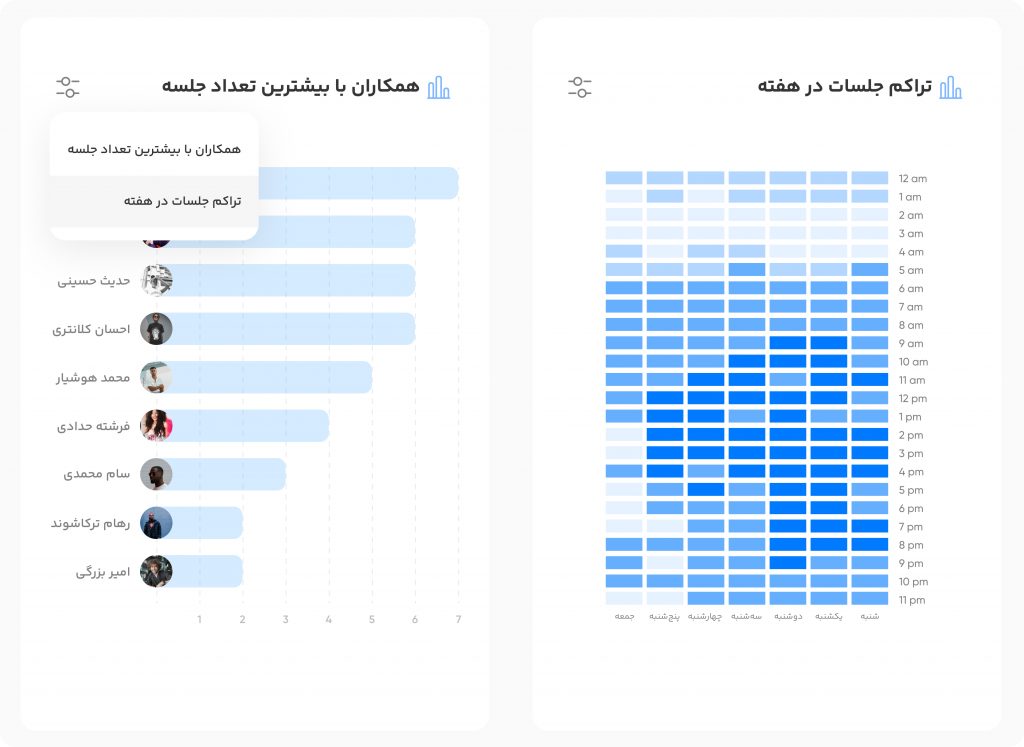
همکاران با بیشترین جلسه
در این نمودار، از بالا به پایین، همکاری که بیشترین تعداد جلسه را با آن داشتهاید نمایش داده میشود.
تراکم جلسات در هفته
در این نمودار، وابسته با تعداد جلسات در یک ساعت در یک روز خاص، رنگ آن خانه تغییر پیدا میکند. هرچه رنگ شدت بیشتری داشته باشد، نمایانگر تعداد بیشتر جلسه و در نهایت تراکم بالای جلسه برای آن است.
⚠️ با حرکت نشانگر روی آواتار آن کاربری، تعداد به صورت عددی نیز مشاهده میشود.
-
اکسس
- اضافه کردن همکاران
- اکسس چیست ؟
- اکسس در شرکتها
- امنیت محصول و کاربران
- ایجاد تیم/شرکت
- ایجاد فضا یا محدوده
- ایجاد و مدیریت دستگاه
- باز کردن درب اتاق
- پشتیبانی و اشتراک پلتفرم
- پیشنیازها و راهنمای خرید
- پیوستن به تیم/شرکت
- تقویم من - مشاهده جلسات
- تنظیمات کاربری
- ثبت نام و ورود به سیستم
- رزرو کردن اتاق
- سطوح دسترسی کاربران
- سوالات متداول قبل از خرید
- فضاهای کار اشتراکی
- نصب دستگاه و نرم افزارها
- نمایش افراد روی دستگاه
- نمایش پیام روی دستگاه
- نمایش همه مقالات ( 11 ) نمایش خلاصه
-
کودوس
- دماسنج سازمانی
- کارت هدیه
- تبدیل و برداشت
- نظرسنجی
- خرید از بازارچه
- سوابق خرید
- بورد همکاران
- پروفایل همکاران
- ورود به پروفایل
- ویرایش پروفایل
- مدیریت کاربران و گروهها
- مدیریت نرخ سکه
- تنظیمات برداشت وجه
- تنظیمات دماسنج سازمانی
- مدیریت کارتهای هدیه
- مدیریت رویدادها
- مدیریت نظرسنجیها
- مدیریت بازارچه
- تراکنش کاربران
- درخواستهای برداشت
- ویرایش شرکت
- رویدادهای داوطلبانه
- تراکنشها
- درخواستهای برداشت
- ارسال سکه
- چالش
- مدیریت چالشها
- جستجو و مرتبسازی
- فیلتر در تراکنش کاربران
- اطلاعرسانی
- نمایش همه مقالات ( 20 ) نمایش خلاصه